İndirmeye çalışırken 0x8007000d hatası alıyorsanız KB4598242 Windows 10'da güncelleme yapın, sorunu çözmek için aşağıdaki okumaya devam edin.
0x8007000d Windows 10 Güncelleme hatası "Bazı güncelleme dosyaları eksik veya hatalar içeriyor", genellikle güncelleme dosyaları bozuksa veya Karma Gerçeklik özelliği ("Windows Holografik" olarak da bilinir), makineye yüklenir.
Bu eğitici, Windows 10 güncellemesinde 0x8007000d hatasını çözmek için adım adım talimatlar içerir.
0x8007000d Windows 10 Güncelleme hatası nasıl düzeltilir.
Önemli:0x8007000d hatasını gidermek için aşağıda belirtilen yöntemleri uygulamadan önce, devam edip aşağıdaki adımları uygulayın ve ardından Windows 10'u yeniden güncellemeyi deneyin.
Aşama 1.Windows'ta Yönetici hesabıyla oturum açtığınızdan emin olun.
Adım 2. emin olun Tarih, Saat ve Bölge ayarları doğru.
Aşama 3. Diskinizde yeterli alan olduğundan emin olun (en az 20 GB). Disk alanını boşaltmak için Disk Temizleme aracını kullanın ve bu eğitimdeki talimatları izleyin: Disk Temizleme ile Disk Alanı Nasıl Boşaltılır?
Adım 4. Windows 10 Pro veya Enterprise'a sahipseniz ve BitLocker sürücü koruması, ardından devam edin ve güncellemeyi yüklemeden önce C: sürücüsünün şifresini çözün.*
* Not: BitLocker sürücü şifrelemesini devre dışı bırakmak için şuraya gidin: Kontrol Paneli > Sistem ve Güvenlik > Bitlocker sürücü şifreleme ve tıklayın BitLocker'ı kapatın.

Adım 5.En son sürümünü indirin ve yükleyin Servis yığını yüklü Windows 10 sürümü ve mimarisi (32/64-bit) için güncelleme. (Yüklü Windows 10 sürümünü/mimarisini görüntülemek için şu adrese gidin: Başlangıç -> Ayarlar –> sistem –> Hakkında.)
Yöntem 1. Windows'u Güncelleştirmeleri yeniden indirmeye zorlayın.
Windows 10 güncellemesinde 0x8007000d hatasını çözmenin ilk yöntemi, Windows Update Store klasörünü yeniden oluşturmaktır ("C:\"), Windows'un indirilen güncellemeleri depoladığı konumdur. Bunu yapmak için:
1. Aynı anda basın pencereler  + r Çalıştır komut kutusunu açmak için tuşlar.
+ r Çalıştır komut kutusunu açmak için tuşlar.
2. Çalıştır komut kutusuna şunu yazın: services.msc ve bas Girmek.

3. sağ tıklayın Windows güncelleme servis ve seçin Durmak.

4. Ardından, Windows Gezgini'ni açın ve C:\Windows Klasör.
5. seçin ve Silmek "Yazılım Dağıtımı" Klasör.*
(Tıklamak Devam et "Klasör Erişimi Reddedildi" penceresinde).
* Not: Windows Update'in bir sonraki çalıştırılışında, yeni bir boş Yazılım Dağıtımı klasör, güncellemeleri depolamak için Windows tarafından otomatik olarak oluşturulacaktır.

6. Bilgisayarınızı yeniden başlatın ve ardından güncellemeleri kontrol etmeyi deneyin.
Yöntem 2. DISM ve SFC araçlarıyla 0x8007000d hatasını düzeltin.
1. Açık yönetici olarak komut istemi. Bunu yapmak için:
1. Arama kutusuna şunu yazın: cmd veya Komut istemi
2. sağ tıklayın Komut istemi (sonuç) ve seçin Yönetici olarak çalıştır.

2. Komut istemi penceresinde aşağıdaki komutu yazın ve Girmek:
- Dism.exe /Çevrimiçi /Cleanup-Image /Restorehealth

3. DISM bileşen deposunu tamir edene kadar sabırlı olun. İşlem tamamlandığında (bileşen deposu bozulmasının giderildiği konusunda bilgilendirilmelisiniz), bu komutu verin ve tuşuna basın. Girmek:
- SFC /TARAMA

4. SFC taraması tamamlandığında, tekrar başlat senin bilgisayarın.
5. Sisteminizi tekrar güncellemeyi deneyin.
Yöntem 3. Karışık Gerçeklik Özelliğini Kaldırarak 0x8007000d hatasını düzeltin.
Windows 10 KB4598242 güncellemesindeki 0x8007000d hatasını çözmenin yaygın bir yöntemi, Karma Gerçeklik özelliğini kaldırmaktır (Yetenek adı: Analog. Holografik. masaüstü)
1. Açık yönetici olarak komut istemi.
2. Komut isteminde aşağıdaki komutu kopyalayıp yapıştırın ve basın Girmek:
- dism /çevrimiçi /remove-capability /capabilityname: Analog. Holografik. Masaüstü~~~~0.0.1.0
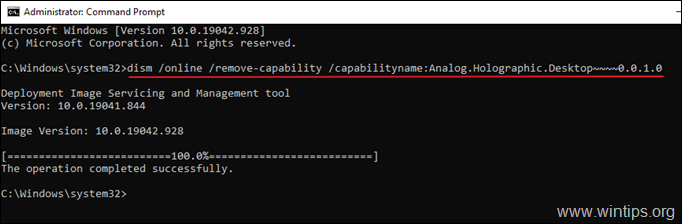
3. "Analog'u çıkardıktan sonra. Holografik. Masaüstü" özelliği, bilgisayarınızı yeniden başlatın ve güncellemeleri tekrar yüklemeyi deneyin. Normalde bu sefer güncelleme hatasız tamamlanacaktır.*
* Not: Güncelleme tekrar başarısız olursa, şu adımı izleyin: Yöntem 1 güncellemeleri sıfırdan yeniden indirmek için yukarıdaki
4. Güncelleme kurulumundan sonra devam edin ve Analog'u yeniden ekleyin. Holografik. admin komut isteminde bu komutu vererek, (ihtiyacınız olması durumunda) bilgisayarınıza Karma Gerçeklik Özelliğini tekrar yüklemek için masaüstü paketi.
dism /çevrimiçi /eklenebilirlik /yetenek adı: Analog. Holografik. Masaüstü~~~~0.0.1.0
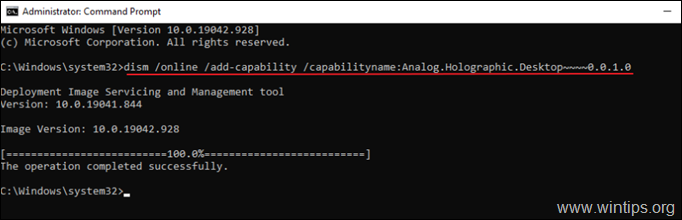
Yöntem 4. Yerinde Yükseltme ile Windows 10'u onarın.
Windows 10 güncelleme sorunlarını gidermek için genellikle işe yarayan başka bir yöntem, Windows 10'u onarmaktır. Bu görev için bu makaledeki ayrıntılı talimatları izleyin: Windows 10 nasıl onarılır.
Bu kadar! Hangi yöntem işinize yaradı?
Deneyiminizle ilgili yorumunuzu bırakarak bu kılavuzun size yardımcı olup olmadığını bana bildirin. Lütfen başkalarına yardımcı olmak için bu kılavuzu beğenin ve paylaşın.